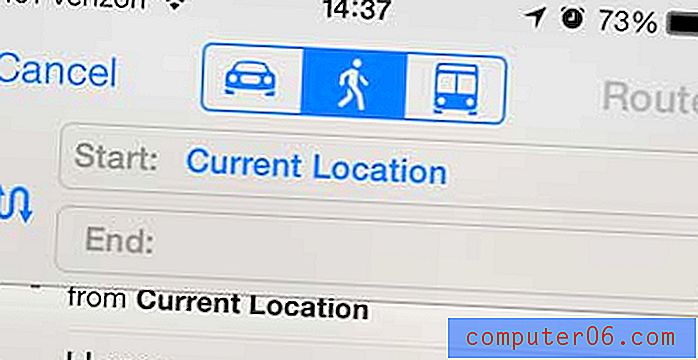Come aprire una pagina specifica in Microsoft Edge
Il browser Web Microsoft Edge ha sostituito Microsoft Internet Explorer in Windows 10 e molte persone ora utilizzano quel browser per la navigazione in Internet. Sebbene abbia alcuni elementi in comune con Internet Explorer, potresti riscontrare problemi a modificare determinate impostazioni in Edge.
Fortunatamente la maggior parte delle impostazioni del browser a cui sei abituato a modificare può ancora essere modificata, inclusa la pagina mostrata per impostazione predefinita alla prima apertura del browser. Il nostro tutorial di seguito ti mostrerà dove trovare e modificare tale opzione.
Come impostare una pagina iniziale in Microsoft Edge
I passaggi di questo articolo sono stati eseguiti nel browser Web Microsoft Edge, in Windows 10. Seguendo i passaggi di questa guida, si modificherà un'impostazione che determina la pagina visualizzata quando si apre il browser Edge per la prima volta. È possibile impostare questa come una scheda vuota, la pagina iniziale di Edge, una singola pagina Web di propria scelta o una serie di pagine Web di propria scelta.
Passaggio 1: aprire il browser Web Microsoft Edge.
Passaggio 2: selezionare il pulsante Impostazioni e altro nella parte superiore destra della finestra.

Passaggio 3: Scegli l'opzione Impostazioni nella parte inferiore di questo menu.
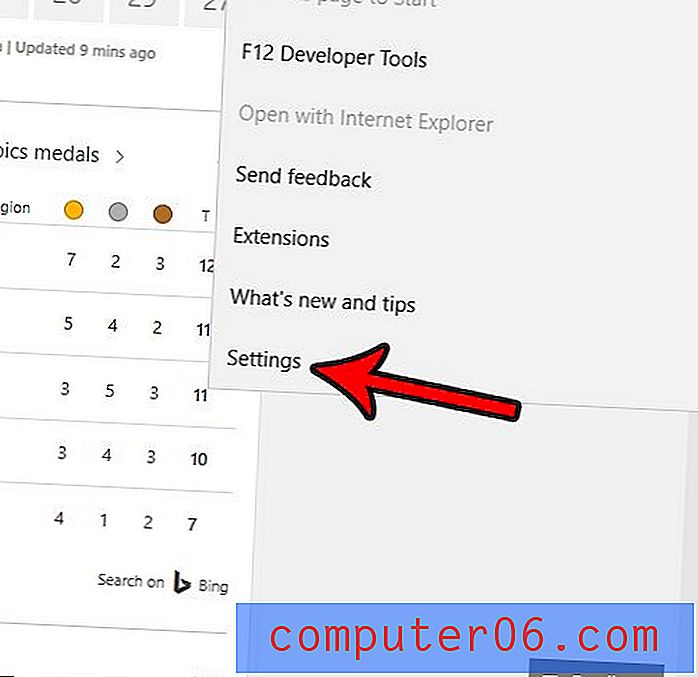
Passaggio 4: selezionare il menu a discesa Apri Microsoft Edge con, quindi fare clic sull'opzione Pagina specifica o pagine .
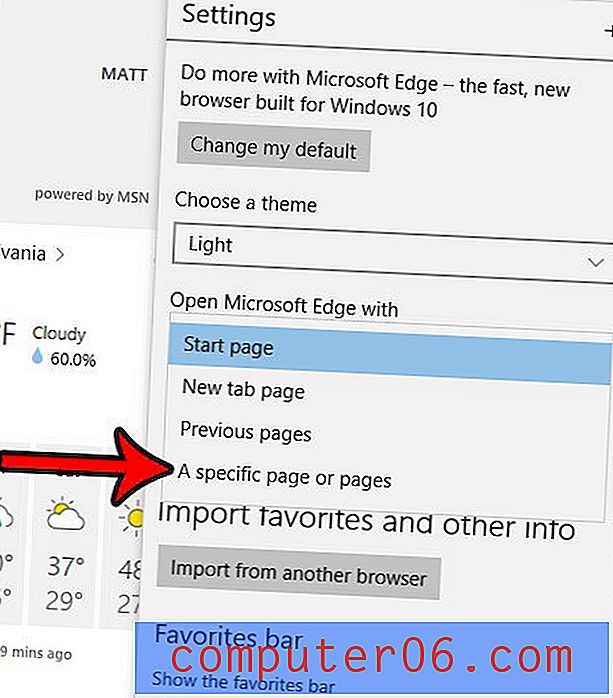
Passaggio 5: digitare l'URL della pagina Web che si desidera mostrare quando si apre Edge, quindi fare clic sul pulsante Salva .
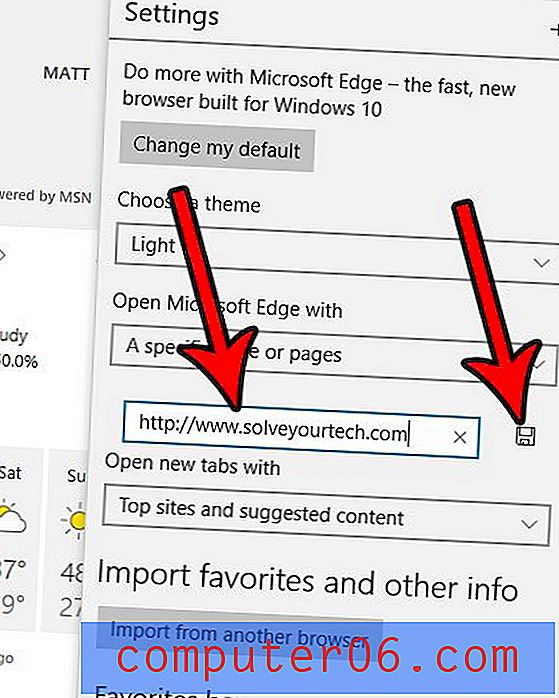
Tieni presente che se desideri aprire anche un'altra scheda, sotto il primo link verrà visualizzato il pulsante Aggiungi nuova pagina e puoi fare clic su di esso per aggiungere un altro URL.
Stai riscontrando problemi con la stampa in Microsoft Excel perché il programma sta stampando o non sta stampando le linee che separano le tue celle? Scopri come modificare l'impostazione della griglia in Excel per risolvere questo problema.